极速PE官网 > 帮助中心 >
win7系统防火墙设置图文详解
作者:pe系统 2016-08-28
win7系统防火墙设置,很多人还不知道在哪里找到,对于防火墙设置能很好的保护电脑,那么win7系统防火墙设置在哪,需要哪些步骤,针对这样的问题,小编为你们分享win7系统防火墙设置图文详解,这篇文章能很好帮助到你们。
win7系统防火墙设置图文详解:
1、点击桌面左下角的【开始】,在弹出的窗口中点击【控制面板】:
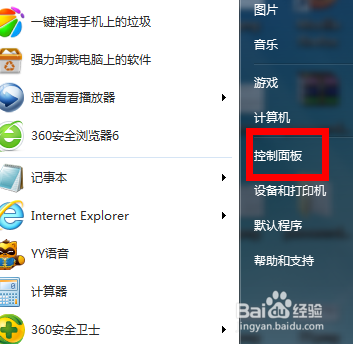
2、然后在控制面板中选择“网络和Internet”下的【查看网络状态和任务】:
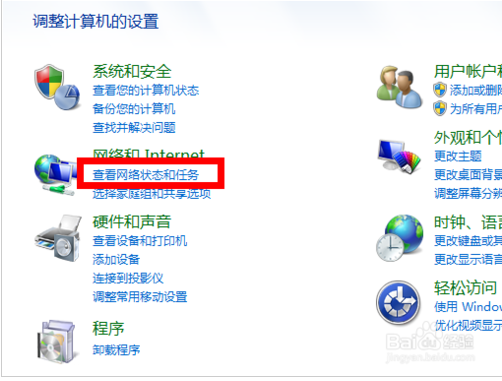
3、在新的窗口中选择左下角的【Windows 防火墙】:
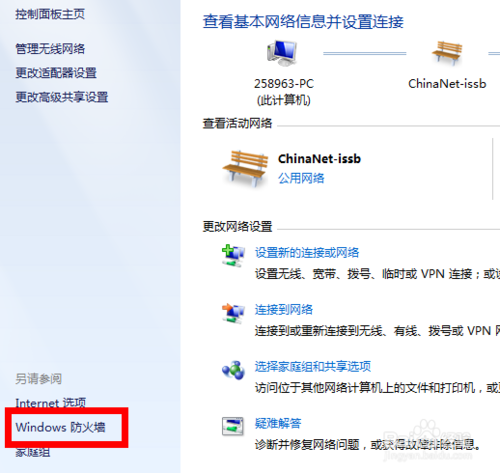
4、接着在选择窗体的左侧边栏,选择【打开或关闭Windows 防火墙】:

5、最后根据自己的需要选择打开或者关闭,然后在【确认即可】
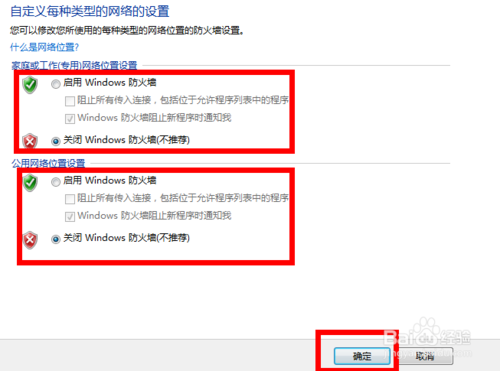
上面就是win7系统防火墙设置图文详解了,小整理的win7系统防火墙设置图文详解还不错吧,大家都会能看懂吧,这些方法能好帮助你们找到防火墙设置,学到了这些知识也对你的电脑起到了保护作用,也能提高你的电脑知识。
摘要:win7系统防火墙设置,很多人还不知道在哪里找到,对于防火墙设置能很好的保护电脑,那么win7系统防火墙设置在哪,需要哪些步骤,针对这样的问题,小编为你们分享win7系统防火墙设置图文详解,这篇文章能很好帮助到你们.....
